Heim >Software-Tutorial >Computer Software >So installieren Sie das iTab-Plugin im Edge-Browser
So installieren Sie das iTab-Plugin im Edge-Browser
- WBOYWBOYWBOYWBOYWBOYWBOYWBOYWBOYWBOYWBOYWBOYWBOYWBnach vorne
- 2024-01-16 19:54:121654Durchsuche
Einige Benutzer möchten das iTab-Plug-in im Edge-Browser installieren, um Beschriftungen anzupassen und die Effizienz zu verbessern. Wie installiert man also das iTab-Plug-in im Edge-Browser? Der unten stehende Editor bietet Ihnen eine Anleitung zur Installation des iTab-Plugins für den Edge-Browser. Freunde, die es benötigen, können einen Blick darauf werfen.
1. Doppelklicken Sie, um die Software aufzurufen, klicken Sie auf die Schaltfläche „…“ in der oberen rechten Ecke und wählen Sie „Erweiterung“ in der Optionsliste unten.
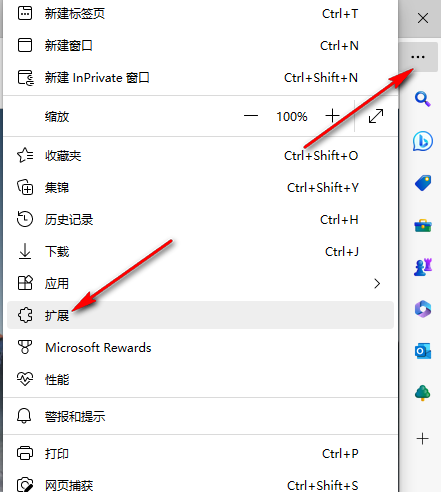
2. Klicken Sie dann auf die Option „Microsoft Edge-Add-on öffnen“.
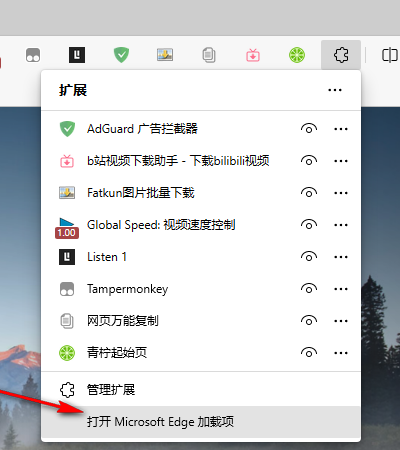
3. Geben Sie nach dem Aufrufen der neuen Fensteroberfläche „iTab“ in das Suchfeld in der oberen linken Ecke ein und drücken Sie die Eingabetaste, um zu suchen.
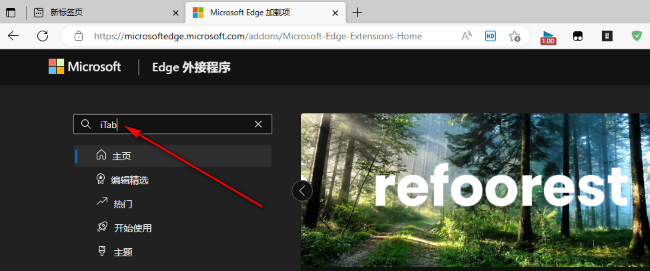
4. Suchen Sie in den Suchergebnissen rechts die Option „iTab“. Sie können auf den Namen klicken, um die Detailseite aufzurufen, um sie anzuzeigen, oder Sie können direkt auf die Schaltfläche „Abrufen“ klicken.
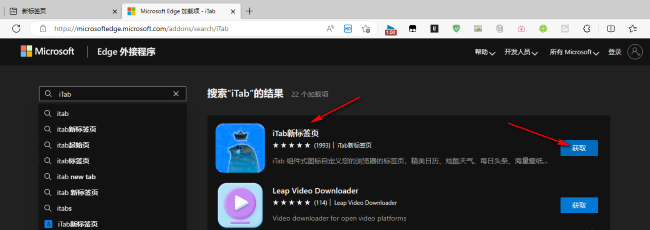
5. Klicken Sie oben rechts auf die Schaltfläche „Get“.
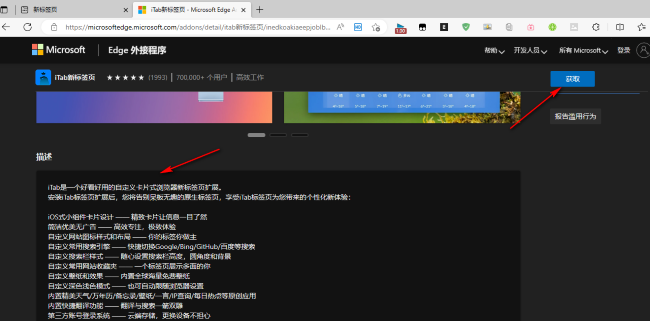
6. Klicken Sie dann im Popup-Eingabeaufforderungsfenster auf die Option „Erweiterung hinzufügen“.
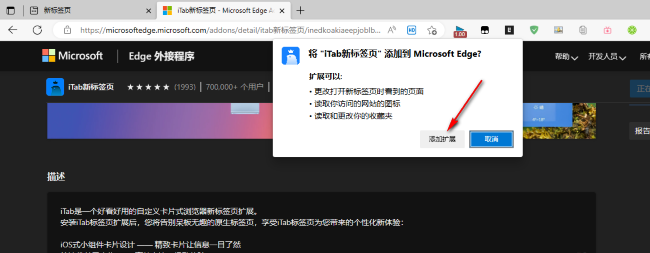
7. Nachdem das Hinzufügen abgeschlossen ist, klicken Sie auf das Plug-in-Symbol in der oberen rechten Ecke und klicken Sie in der Optionsliste unten auf „Erweiterungen verwalten“.
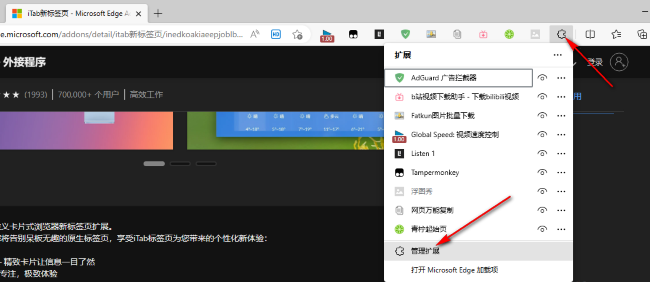
8. Suchen Sie schließlich das Plug-in „iTab“ und aktivieren Sie alle mit dem Plug-in verbundenen Optionsschaltflächen.
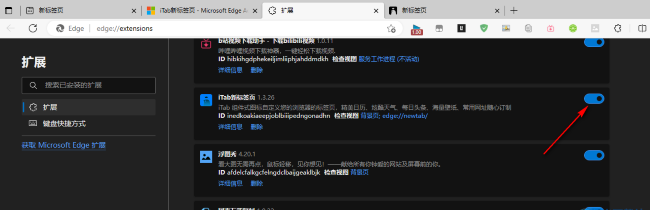
Das obige ist der detaillierte Inhalt vonSo installieren Sie das iTab-Plugin im Edge-Browser. Für weitere Informationen folgen Sie bitte anderen verwandten Artikeln auf der PHP chinesischen Website!
In Verbindung stehende Artikel
Mehr sehen- So zeigen Sie versteckte Spiele auf Steam an
- Wie verwende ich geeignete Software, um DLL-Dateien auf einem Win10-Computer zu öffnen?
- So legen Sie das gespeicherte Kontokennwort fest und zeigen das gespeicherte Benutzerkontokennwort im 360-Browser an
- So markieren Sie mit CAD alle Maße mit einem Klick
- So brechen Sie den automatischen Randsprung des IE ab

